
Vous ne parvenez pas à configurer votre page Facebook après avoir perdu votre mot de passe? Faire tourner ses nerfs sur le PC ne résoudra rien, il faut penser à changer votre paire d'identifiants donc il est nécessaire de la modifier ou d'en créer une nouvelle régulièrement afin d'éviter toute tentative de piratage. Si vous ne savez pas comment faire cela, ce tutoriel est pour vous. Nous vous expliquons comment changer votre mot de passe Facebook en moins de deux minutes!
>
Vous pouvez modifier votre mot de passe sur Facebook à tout moment, sur ordinateur ou mobile.
Avec la version Web pour ordinateur de bureau
- Accédez à votre compte Facebook avec votre navigateur Web habituel. Dans le bandeau en haut de page, à droite, cliquez sur la petite flèche pointant vers le bas ou sur votre photo de profil, selon la présentation.
- Dans le menu déroulant qui apparaît, cliquez sur Paramètres et confidentialité, puis sur Paramètres.
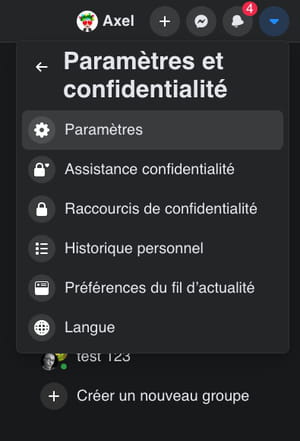
- La page des paramètres Facebook s'ouvre. Par défaut, la section Paramètres généraux du compte s'affiche. Cliquez sur Sécurité et connexion dans la colonne de gauche.
- Dans la partie centrale de la page, dans la section Connexion, sur la ligne Modifier le mot de passe, cliquez sur Modifier.
- Le contenu de la section change et trois champs apparaissent. Entrez votre mot de passe actuel dans le premier. Dans le deuxième champ, entrez un nouveau mot de passe. Facebook vous indique son niveau de sécurité entre faible, moyen et élevé. Saisissez à nouveau le nouveau mot de passe dans le champ Confirmer. Facebook vérifie si c'est la même chose. Il vous suffit de cliquer sur Enregistrer les modifications. Si vous ne vous souvenez pas de votre code, cliquez sur Mot de passe oublié? et reportez-vous à la procédure ci-dessous.
- Une boîte de dialogue apparaît, vous suggérant de vérifier les connexions actives à votre compte sur d'autres appareils. Si vous n'êtes pas inquiet, cliquez sur Rester connecté, puis sur Continuer. Cela vous évitera d'avoir à vous identifier à nouveau sur d'autres appareils que vous utilisez pour vous connecter à Facebook.
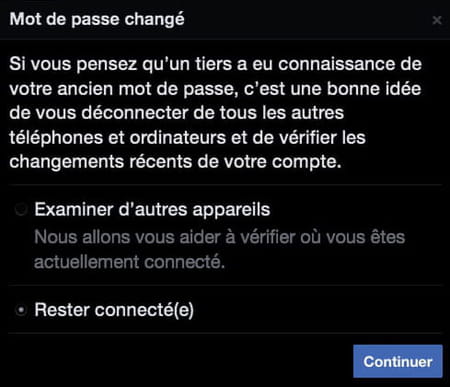
- Votre mot de passe est changé immédiatement.
Avec l'application mobile Facebook
- Lancez l'application Facebook sur votre mobile et identifiez-vous si vous n'êtes pas connecté par défaut.
- Appuyez sur les trois lignes horizontales (en haut de l'écran sur Android, en bas de l'écran sur iOS), puis sur Paramètres et confidentialité et enfin sur Paramètres.
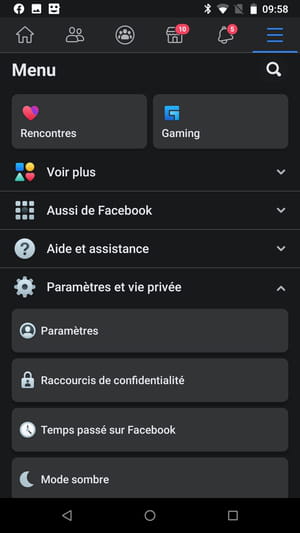
- Dans la section Sécurité, appuyez sur Sécurité et connexion.
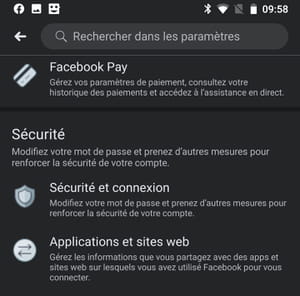
- L'écran change et dans la section Connexion, appuyez sur Modifier le mot de passe.
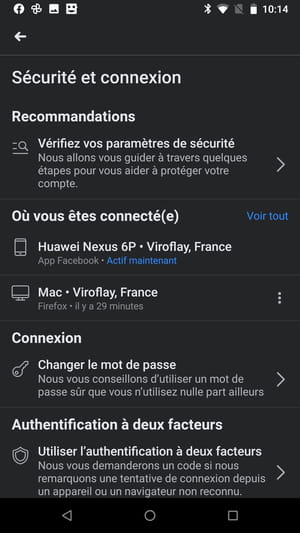
- Un nouvel écran apparaît avec trois champs à compléter. Entrez votre mot de passe actuel dans le premier. Dans le deuxième champ, entrez un nouveau mot de passe. Saisissez à nouveau le nouveau mot de passe dans le troisième champ. Tout ce que vous avez à faire est d'appuyer sur Mettre à jour le mot de passe. Si vous ne vous en souvenez pas, appuyez sur Mot de passe oublié? et reportez-vous à la procédure ci-dessous.
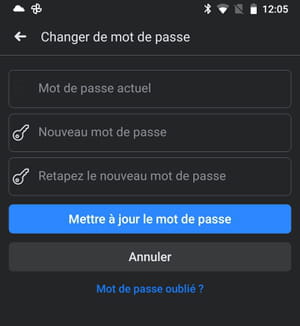
- Une boîte de dialogue apparaît, vous suggérant de vérifier les connexions actives à votre compte sur d'autres appareils. Si vous n'êtes pas inquiet, cliquez sur Rester connecté, puis sur Continuer. Cela vous évitera d'avoir à vous identifier à nouveau sur d'autres appareils que vous utilisez pour vous connecter à Facebook.
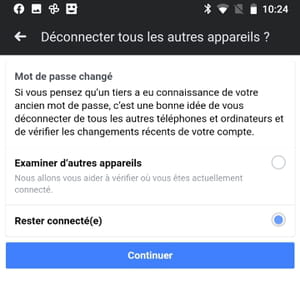
- Votre mot de passe est changé immédiatement.
Mot de passe oublié ? Demandez à Facebook un code pour en créer un nouveau.
Avec la version Web pour ordinateur de bureau
- Sur la page de connexion Facebook, cliquez sur Mot de passe oublié? sous le bouton Connexion.
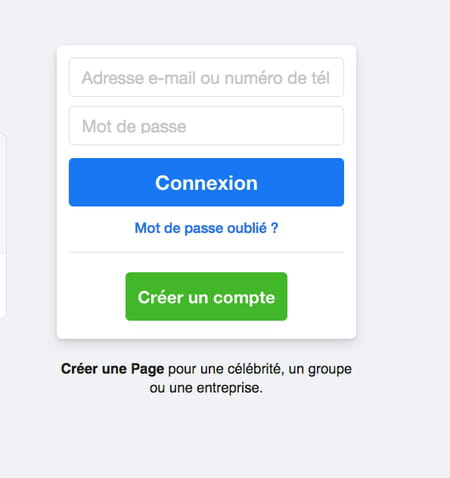
- Une boîte de dialogue apparaît. Saisissez votre adresse e-mail ou votre numéro de téléphone, puis cliquez sur Rechercher.
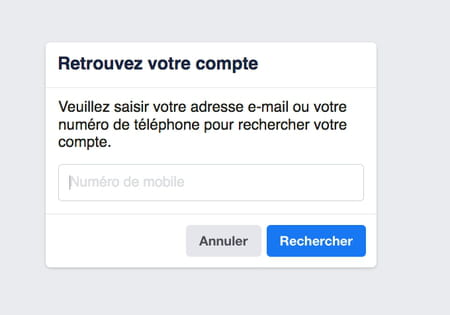
- Une boîte de dialogue apparaît. Cliquez sur Code de courrier électronique ou Envoyer le code par téléphone pour recevoir le code à usage unique qui vous permettra de modifier le mot de passe, puis cliquez sur Continuer.
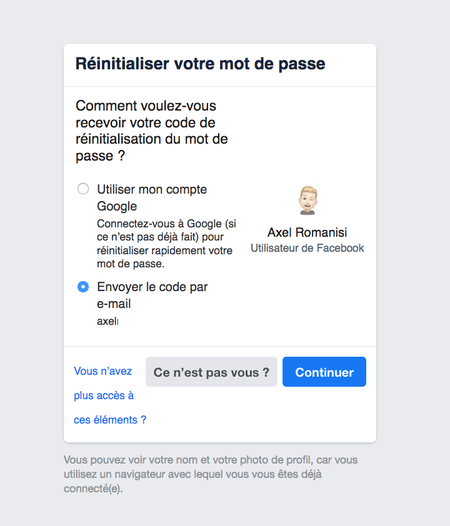
- Le contenu de la fenêtre change. Saisissez ou collez le code à six chiffres que vous avez reçu par e-mail ou SMS dans le champ correspondant, puis cliquez sur Continuer.
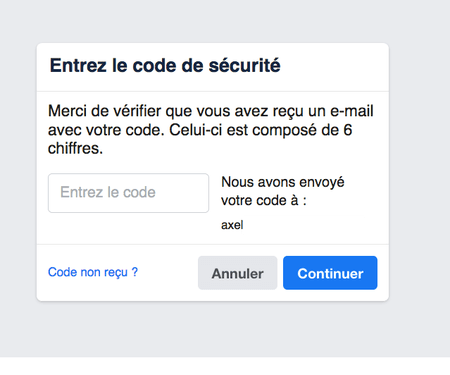
- Une fenêtre s'affiche pour la création d'un nouveau mot de passe. Entrez votre nouveau sésame, puis cliquez sur Continuer.
- Une boîte de dialogue apparaît, vous suggérant de vérifier les connexions actives à votre compte sur d'autres appareils. Si vous n'êtes pas inquiet, cliquez sur Rester connecté, puis sur Continuer. Cela vous évitera d'avoir à vous identifier à nouveau sur d'autres appareils que vous utilisez pour vous connecter à Facebook.
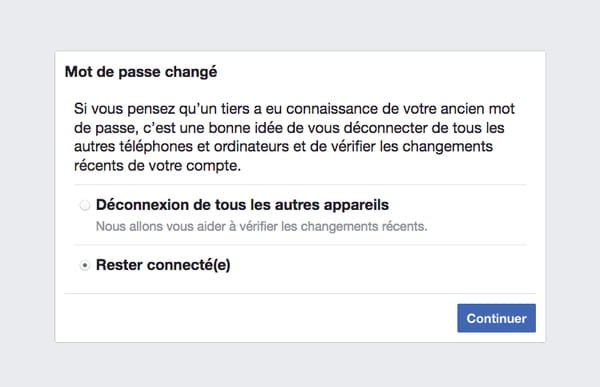
- Votre mot de passe est changé immédiatement.
Avec l'application mobile Facebook
- Lancez l'application Facebook. Sur l'écran de connexion, appuyez sur Mot de passe oublié? sous le bouton Connexion.
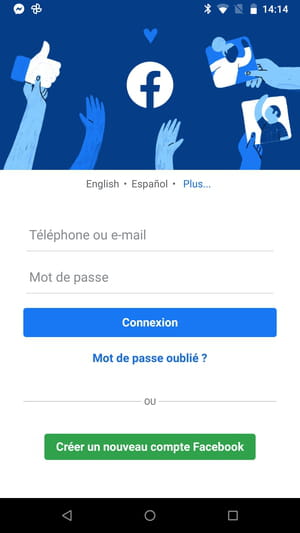
- L'écran change. Entrez votre numéro de téléphone dans le champ du même nom ou appuyez sur Rechercher à la place avec votre adresse e-mail en bas de l'écran. Saisissez votre adresse dans le champ approprié, puis appuyez sur Rechercher votre compte.
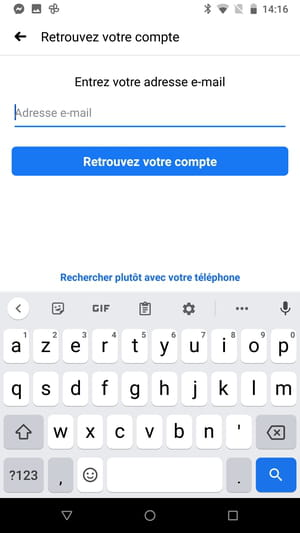
- Une boîte de dialogue apparaît. Appuyez sur Confirmer par e-mail ou Envoyer le code par téléphone pour recevoir le code à usage unique qui vous permettra de modifier le mot de passe. Appuyez ensuite sur Continuer.
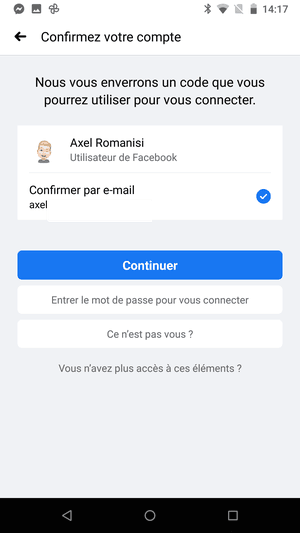
- Le contenu de l'écran change. Entrez le code à six chiffres reçu dans le champ correspondant, puis appuyez sur Continuer.
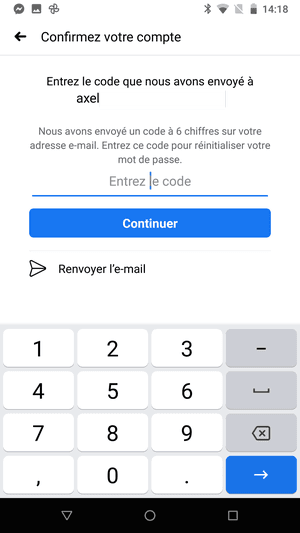
- L'écran change et une nouvelle boîte de dialogue apparaît, vous suggérant de revoir les autres connexions à votre compte. Appuyez sur Me garder connecté, puis sur Continuer.
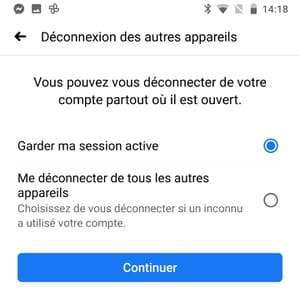
- Dans le nouvel écran, entrez un nouveau mot de passe. Appuyez sur Continuer.
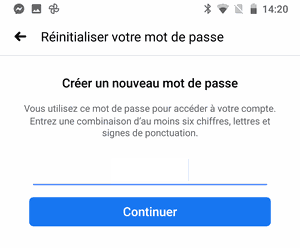
- Une fenêtre de dialogue apparaît vous conseillant de noter votre mot de passe. Appuyer sur OK.
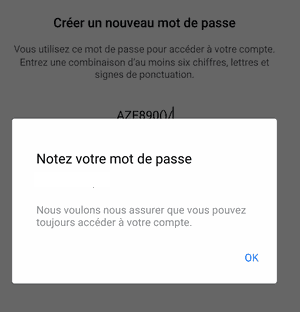
- Votre mot de passe est changé immédiatement.


Commentaires
Enregistrer un commentaire